Oktatóanyag: A Finance and Operations kiépítési alkalmazás telepítése
Pénzügyi és műveleti alkalmazások újragondolva az általa üzemeltetett alkalmazásként Microsoft Dataverse. Az ügyfeleknek nem kell külön kiépítés vállalati erőforrás-tervezési (ERP) rendszerüket a kevés kódolást igénylő és más Dynamics 365 platformalkalmazásoktól. A legtöbb felügyeleti művelet Power Platform a felügyeleti központon és egy API-alapú felületen keresztül érhető el.
Ebből az oktatóanyagból megtudhatja, hogyan:
- Keressen meg egy meglévő környezetet a Power Platform felügyeleti központban, amelyen más telepített Dynamics 365 alkalmazások vannak.
- Telepítse a Finance and Operations kiépítési alkalmazást az pénzügyi és műveleti alkalmazások képességeinek megtekintéséhez.
Például egy ügyfél, aki már vásárolt más Dynamics 365 alkalmazásokat, pénzügyi és műveleti alkalmazások képességeket szeretne hozzáadni az egyik meglévő környezetéhez.
Előfeltételek
A pénzügyi és műveleti alkalmazások telepítéséhez licenccel kell rendelkeznie Power Platform.
Példák licencekre:
- Dynamics 365 Finance
- Dynamics 365 Supply Chain Management Az ügyfelek számára
- Dynamics 365 Operations alkalmazáspartneri védőfal partnerek és ISV-k számára
A licencrendszergazdának hozzá kell rendelnie a licencet a felhasználói fiókjához Microsoft Entra. A jelenleg Önhöz rendelt licenceket az Előfizetések lapon tekintheti át.
Legalább 1 GB rendelkezésre álló műveleti és Dataverse adatbázis-kapacitással kell rendelkeznie. További információ: Tároló és kapacitás kezelése.
Olyan környezetet kell használnia, amelyben a Dynamics 365 alkalmazások engedélyezése opció be van kapcsolva a környezet létrehozásakor. Ez a beállítás előfeltétele az összes Dynamics 365 alkalmazásnak, beleértve a Sales, ügyfélszolgálat, Field Service és az összes pénzügyi és műveleti alkalmazások.
Fontos
Ha a Dynamics 365 alkalmazások engedélyezése opció bekapcsolása nélkül próbál meg telepíteni, hibaüzenetet kap, például A Dynamics 365 Finance and Operations kiépítési alkalmazás nem támogatott a SchemaType: Standard rendszeren. A séma nem látható tulajdonság a felügyeleti központban Power Platform , és a környezet létrehozása után nem módosítható. Megpróbálhatja telepíteni pénzügyi és műveleti alkalmazások egy másik környezetbe, vagy Hozzon létre egy környezetet egy ERP-sablonnal.
A kiépítési alkalmazás telepítése előtt először telepítenie kell a platformeszközök alkalmazást. A részletes lépéseket a Telepítés környezetre című témakörismerteti.
Fontos
Ha nem telepíti először a platformeszközök alkalmazást, hibaüzenetet kap, például Telepítse a Dynamics 365 Finance and Operations platformeszközök alkalmazást a Dynamics 365 Finance and Operations kiépítési alkalmazás telepítése előtt. Telepítheti a hiányzó alkalmazást, majd újra megpróbálhatja telepíteni a kiépítési alkalmazást.
Ismert korlátozások
A kiépítési alkalmazás telepítésének korlátozásai:
Környezeti URL-cím hossza – A környezet URL-címének állomásnevének legfeljebb 19 karakter hosszúnak kell lennie, különben a Finance and Operations kiépítési Dataverse alkalmazás telepítése sikertelen lesz. A korlátozás megkerüléséhez szerkessze a környezet URL-címét a kívánt hosszúságúra.
Hiányzik a Finance and Operations URL-címe – A sikeres telepítés után előfordulhat, hogy a Finance and Operations URL-cím nem jelenik meg a felügyeleti központ környezet részletei lapján Power Platform . A korlátozás megkerüléséhez szerkessze a környezetet, és módosítsa a mezőt, például a Leírást egy új értékre. Ez a szerkesztési művelet szinkronizálja az új URL-értéket, és megjeleníti azt a képernyőn.
Telepítési útmutató lépésről lépésre
Telepítés környezetre
Jelentkezzen be aPower Platform felügyeleti központjába.
Válassza a Környezetek lehetőséget a navigációs ablaktáblán. Megjelenik a Környezetek listaoldal.
Válasszon ki egy adott környezetet, amely megfelel az előfeltételként szükséges feltételeknek.
Válassza a Dynamics 365 alkalmazások lehetőséget az Erőforrások kártya részben a környezet részletes oldalán.
Válassza az Alkalmazás telepítése lehetőséget.
Válassza ki a Dynamics 365 Finance and Operations Platform Tools alkalmazást. Ez az alkalmazás platformtámogatást nyújt ERP alapú alkalmazások telepítéséhez. A következő lépés előtt telepíteni kell. Ugyanannak az alkalmazásnak több bejegyzése is megjelenhet, ha egynél több licenccel rendelkezik, amely hozzáférést biztosít hozzá. Válasszon ki egy Engedélyezve állapotú lehetőséget, majd válassza a Tovább lehetőséget .
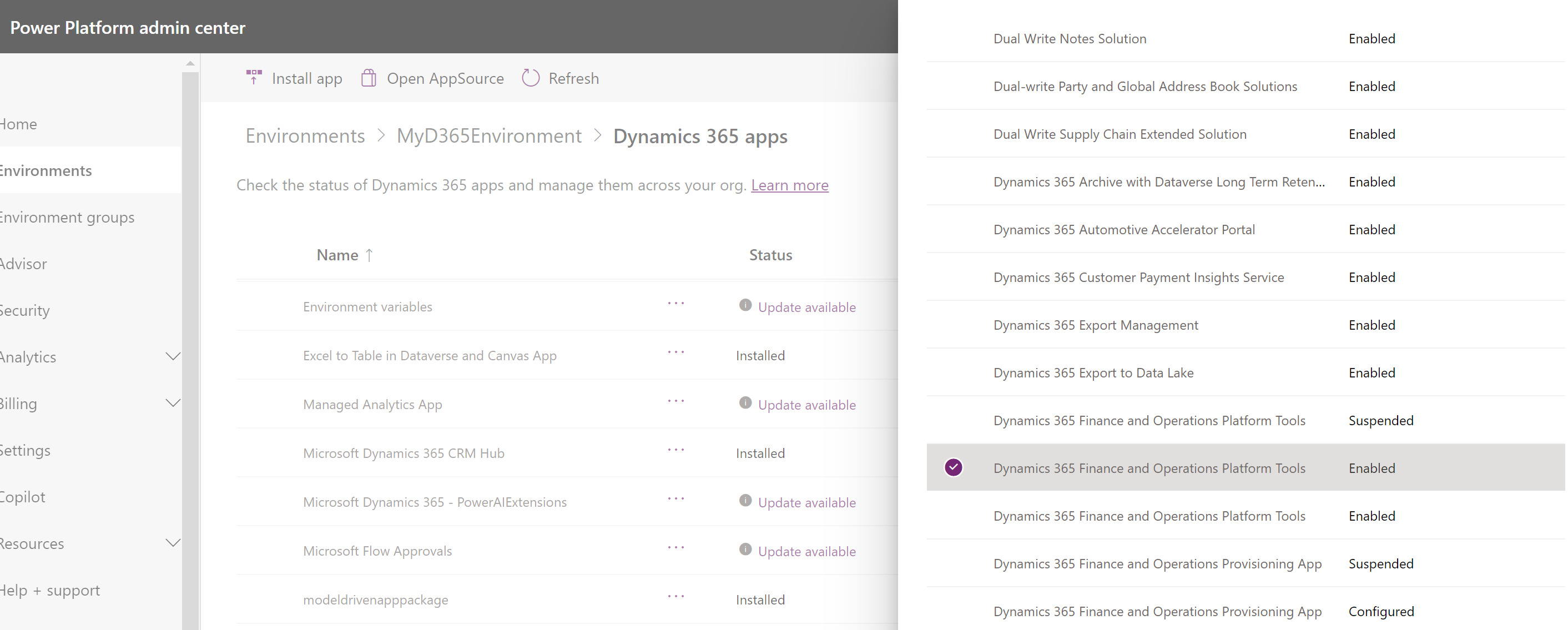
Fogadja el a feltételeket, és válassza a Telepítés gombot a telepítés megkezdéséhez. Várja meg, amíg a telepítés befejeződik – az Állapot oszlop Telepítés értékrőlTelepítve oszlopra vált –, mielőtt továbblépne a következő lépés.
Válassza az Alkalmazás telepítése lehetőséget.
Válassza ki a Dynamics 365 Finance and Operations kiépítési alkalmazást. Ez az alkalmazás biztosítja a Dynamics 365 Finance, ellátási lánc Management, Project Operations, Human Resources és Commerce számítási feladatok pénzügyi és műveleti alkalmazások képességeit. Ugyanannak az alkalmazásnak több bejegyzése is megjelenhet, ha egynél több licenccel rendelkezik, amely hozzáférést biztosít hozzá. Válasszon ki egy Konfigurálva állapotú lehetőséget, majd válassza a Tovább lehetőséget .
Kattintson az OK gombra a kiépítési alkalmazás telepítési konfigurációs lapjának megnyitásához.
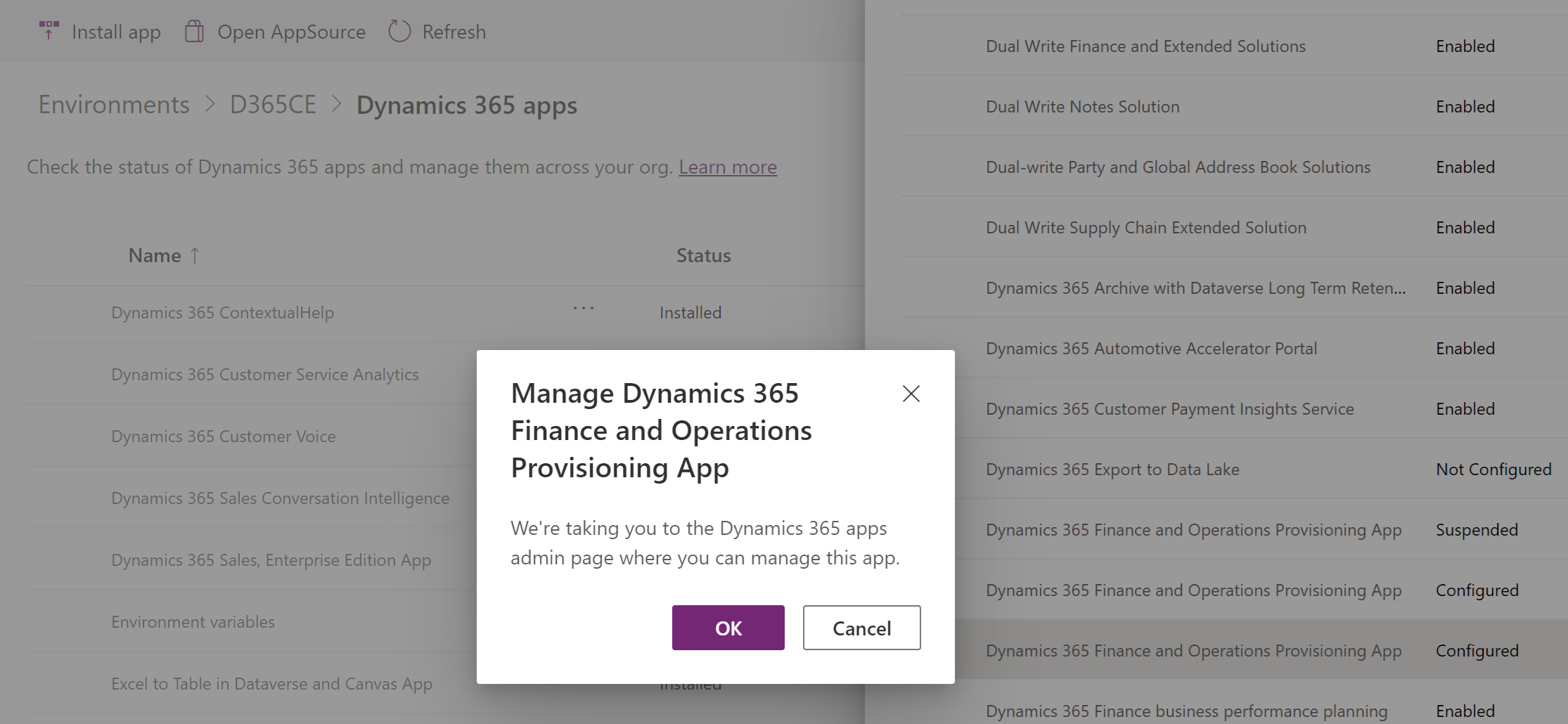
A Dynamics 365 Finance and Operations kiépítési alkalmazás lapon láthatja az alkalmazás konfigurálásának lehetőségeit.
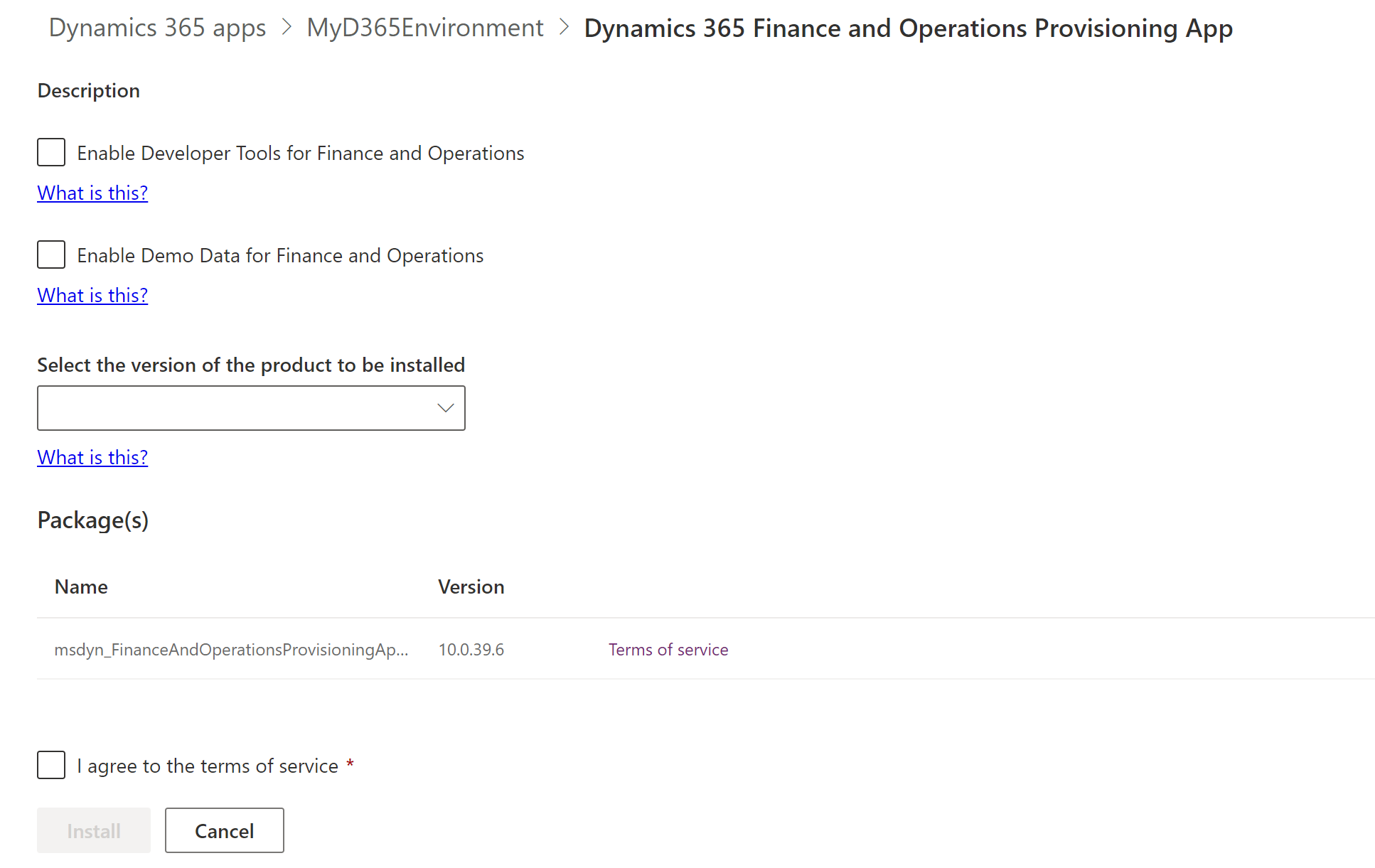
A lehetőségek a következők:
- Fejlesztői eszközök engedélyezése a Finance and Operations rendszerhez: Ez a beállítás lehetővé teszi, hogy fejlesztői tesztkörnyezetet hozzon létre, ahol csatlakozhat Visual Studio és X++ módosításokat hajthat végre. Ha nem jelöli be ezt a beállítást, standard, tesztkörnyezet vagy éles környezetet kap.
- Bemutató adatok engedélyezése a Finance and Operations számára: Ez a beállítás telepíti a standard Contoso bemutató adatokat az alkalmazással.
- Válassza ki a telepítendő termék verzióját: A telepítéshez bármelyik elérhető, támogatott verziót kiválaszthatja.
- Fogadja el a feltételeket, és válassza a Telepítés gombot a telepítés megkezdéséhez.
A telepítés indításakor a művelet nagyjából egy órát vesz igénybe. A telepítés során a Finance and Operations kiépítési alkalmazás a telepítés befejezéséig Telepítés állapotban jelenik meg .
Alkalmazás verziói
Amint azt a fenti utasítások is említik, most már lehetősége van a pénzügyi és műveleti alkalmazások bármelyik elérhető verziójának telepítésére. Az alábbi táblázat néhány példaverziót mutat be, amelyekkel találkozhat.
| Alkalmazás verziója | Details | Elérhető |
|---|---|---|
| 10.0.40.2 (előzetes verzió) | 10.0.40-es verzió, 3 proaktív minőségi frissítéssel. Ez is egy előzetes verzió építmény. | Csak korai kiadási ciklusú környezetekben . |
| 10.0.39.4. | 10.0.39-es verzió, 5 proaktív minőségi frissítéssel. | Minden geosz. |
| 10.0.38.9. | 10.0.38-as verzió, 10 proaktív minőségi frissítéssel. | Minden geosz. |
Minden alkalmazásverzió tartalmazza a legújabb proaktív minőségi frissítést, nincs mód az alkalmazásverzió korábbi buildjének beszerzésére. Előzetes verzió buildek csak a következők számára érhetők el: Korai kiadási cikluskörnyezetek.
Visszajelzés
Hamarosan elérhető: 2024-ben fokozatosan kivezetjük a GitHub-problémákat a tartalom visszajelzési mechanizmusaként, és lecseréljük egy új visszajelzési rendszerre. További információ: https://aka.ms/ContentUserFeedback.
Visszajelzés küldése és megtekintése a következőhöz: